旋風分離器練習 7 - 分析結果
本練習說明如何在模擬期間和之後分析結果。欲隱藏 CAD 曲面 (而非流體域),請在「顯示」(Show) 群組中的  「CAD 主體」(CAD Bodies) 與
「CAD 主體」(CAD Bodies) 與  「Flow Analysis 主體」(Flow Analysis Bodies) 之間切換。透過在「圖例」(Legend) 下拉選單中選取「未選取」(No Selection),可清除任何變數顯示。按一下
「Flow Analysis 主體」(Flow Analysis Bodies) 之間切換。透過在「圖例」(Legend) 下拉選單中選取「未選取」(No Selection),可清除任何變數顯示。按一下  「XY 繪圖面板」(XYPlot Panel) 可檢視 XY 繪圖。
「XY 繪圖面板」(XYPlot Panel) 可檢視 XY 繪圖。
 「CAD 主體」(CAD Bodies) 與
「CAD 主體」(CAD Bodies) 與  「Flow Analysis 主體」(Flow Analysis Bodies) 之間切換。透過在「圖例」(Legend) 下拉選單中選取「未選取」(No Selection),可清除任何變數顯示。按一下
「Flow Analysis 主體」(Flow Analysis Bodies) 之間切換。透過在「圖例」(Legend) 下拉選單中選取「未選取」(No Selection),可清除任何變數顯示。按一下  「XY 繪圖面板」(XYPlot Panel) 可檢視 XY 繪圖。
「XY 繪圖面板」(XYPlot Panel) 可檢視 XY 繪圖。1. 欲顯示/隱藏所選幾何圖元,請按一下「視圖」(View) 面板中的  「顯示」(Show)。 「顯示」(Show)。2. 欲變更顏色配置,請在「圖例」(Legend) 中按一下  「更多」(More),然後選取「藍紅」(Blue Red) 或「藍紫」(Blue Purple)。 「更多」(More),然後選取「藍紅」(Blue Red) 或「藍紫」(Blue Purple)。 |
檢視邊界上的壓力輪廓
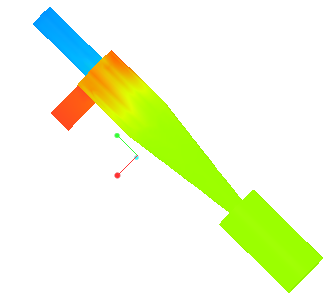 | 壓力  Pa  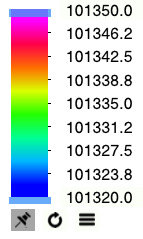 |
1. 在「邊界條件」(Boundary Conditions) 中的 > 下,選取 CYCLONE_4_1_FLUID。
2. 在「視圖」(View) 面板中,按一下  「顯示」(Show) 以顯示所選邊界。
「顯示」(Show) 以顯示所選邊界。
 「顯示」(Show) 以顯示所選邊界。
「顯示」(Show) 以顯示所選邊界。3. 在「內容」(Properties) 面板的「視圖」(View) 標籤中,針對「曲面」(Surface) 將選項設定為如下所列的值:
◦ 「格點」(Grid) -「否」(No)
◦ 「輪廓」(Outline) -「否」(No)
◦ 「變數」(Variable) -「壓力:[Pa]:流量」(Pressure: [Pa] : Flow)
◦ 「最小」(Min) - 101320
◦ 「最大」(Max) - 101350
在領域中檢視簡化
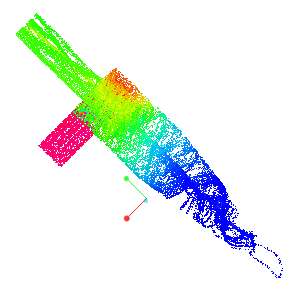 | 速度量值  m/s  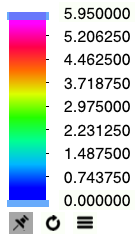 |
1. 在「後處理」(Post-processing) 群組中,按一下  「流線」(Stream Lines)。在 > 下,選取 Streamline 01。Streamline 01「內容」(Properties) 對話方塊即會開啟。
「流線」(Stream Lines)。在 > 下,選取 Streamline 01。Streamline 01「內容」(Properties) 對話方塊即會開啟。
 「流線」(Stream Lines)。在 > 下,選取 Streamline 01。Streamline 01「內容」(Properties) 對話方塊即會開啟。
「流線」(Stream Lines)。在 > 下,選取 Streamline 01。Streamline 01「內容」(Properties) 對話方塊即會開啟。2. 在「內容」(Properties) 面板的「模型」(Model) 標籤中,針對所列選項選取以下值:
◦ 「線條粗細」(Line Thickness) - 0.007
◦ 「動畫時間大小」(Animation Time Size) - 0.0001
3. 在「內容」(Properties) 面板的「檢視」(View) 標籤中的「曲面」(Surface) 底下,為所列選項選取以下值:
◦ 「變數」(Variable) -「速度量值:[m/s]:流量」(Velocity Magnitude: [m/s] : Flow)
◦ 「最小」(Min) - 0.0
◦ 「最大」(Max) - 5.95
4. 在 Flow Analysis 樹中的「一般邊界」(General Boundaries) 底下選取 BC_00002。
5. 在「內容」(Properties) 面板的「模型」(Model) 標籤中,針對「簡化」(Streamline),將「釋放粒子」(Release Particle) 設定為 Yes。
以低於 1 m/s 的速度檢視點的等值曲面
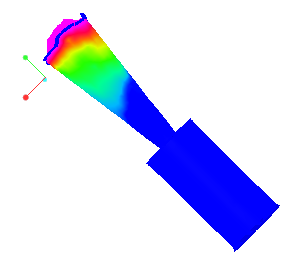 | 速度量值  m/s  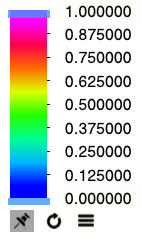 |
1. 按一下 > 。系統會在 Flow Analysis 樹中的「衍生的曲面」(Derived Surfaces) 底下顯示一個新圖元 Isosurface 01。
2. 選取 Isosurface 01。
3. 在「內容」(Properties) 面板的「模型」(Model) 標籤中,將選項設定為如下所列的值:
◦ 「等值曲面變數」(Isosurface Variable) -「速度量值:[m/s]:流量」(Velocity Magnitude: [m/s] : Flow)
◦ 「類型」(Type) -「低於值」(Below Value)
◦ 「值」(Value) - 1.0
4. 在「內容」(Properties) 面板的「視圖」(View) 標籤中,針對「曲面」(Surface) 將選項設定為如下所列的值:
◦ 「變數」(Variable) -「速度量值:[m/s]:流量」(Velocity Magnitude: [m/s] : Flow)
◦ 「最小」(Min) - 0.0
◦ 「最大」(Max) - 1.0
繪製出口邊界處的質量通量
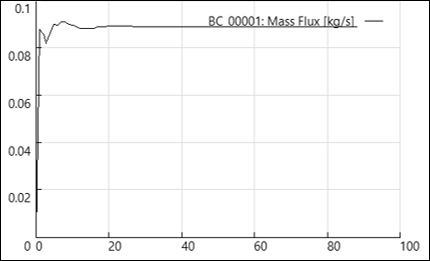
在 X 軸上:迭代
在 Y 軸上:質量通量
1. 在 Flow Analysis 樹中的「結果」(Results) 底下,按一下「邊界」(Boundaries)。
2. 選取 BC_00001。
3. 按一下 「XY 軸座標圖」(XYPlot)。系統會在 Flow Analysis 樹中的 > 底下新增一個新圖元 xyplot1。
「XY 軸座標圖」(XYPlot)。系統會在 Flow Analysis 樹中的 > 底下新增一個新圖元 xyplot1。
 「XY 軸座標圖」(XYPlot)。系統會在 Flow Analysis 樹中的 > 底下新增一個新圖元 xyplot1。
「XY 軸座標圖」(XYPlot)。系統會在 Flow Analysis 樹中的 > 底下新增一個新圖元 xyplot1。4. 選取 xyplot1。
5. 在「內容」(Properties) 面板的「檢視」(View) 標籤中,將「變數」(Variable) 設定為「質量通量」(Mass Flux)。
6. 視需要按一下  「停止」(Stop) 與
「停止」(Stop) 與  「執行」(Run)。
「執行」(Run)。
 「停止」(Stop) 與
「停止」(Stop) 與  「執行」(Run)。
「執行」(Run)。繪製監測點的壓力
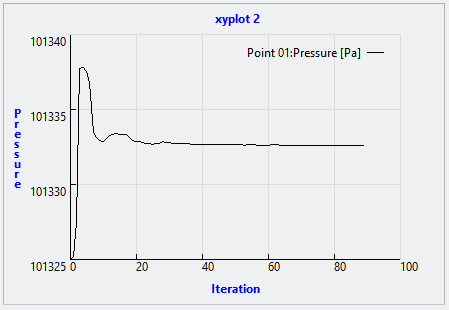
1. 在 Flow Analysis 樹中的「結果」(Results) 底下,按一下「監測點」(Monitoring Points)。
2. 選取 Point01。
3. 按一下 「XY 軸座標圖」(XYPlot)。系統會在 Flow Analysis 樹中的 > 底下新增一個新圖元 xyplot2。
「XY 軸座標圖」(XYPlot)。系統會在 Flow Analysis 樹中的 > 底下新增一個新圖元 xyplot2。
 「XY 軸座標圖」(XYPlot)。系統會在 Flow Analysis 樹中的 > 底下新增一個新圖元 xyplot2。
「XY 軸座標圖」(XYPlot)。系統會在 Flow Analysis 樹中的 > 底下新增一個新圖元 xyplot2。4. 選取 xyplot2。
5. 在「內容」(Properties) 面板的「檢視」(View) 標籤中,將「變數」(Variable) 設定為「壓力」(Pressure)。
6. 視需要按一下  「停止」(Stop) 與
「停止」(Stop) 與  「執行」(Run)。
「執行」(Run)。
 「停止」(Stop) 與
「停止」(Stop) 與  「執行」(Run)。
「執行」(Run)。 「結果」(Results)
「結果」(Results) Flow Analysis
Flow Analysis 「等值曲面」(Isosurface)
「等值曲面」(Isosurface)